
Что ж, обновление операционной системы Windows — непростая задача, так как большинство обновлений несут с собой множество проблем и ошибок.
В своих предыдущих блогах я обсуждал различные ошибки обновления Windows 10, такие как отсутствие Wi-Fi в Windows 10 , проблемы со звуком , черный экран для Windows 10 , проблемы с отображением и многие другие.
И сегодня в этой статье я здесь с новой темой о том, как решить проблему с графикой после обновления Windows 10.
Обратите внимание: видеокарта также известна как видеокарта , видеоадаптер, видеоадаптер, графический адаптер или графическая карта; так что не путайтесь между этими терминами.
Некоторые из распространенных проблем с отображением Windows 10 :
- При установке Windows 10 появляется сообщение об ошибке «У вас могут возникнуть проблемы с дисплеем» .
- Вывод системного ди��плея дает сбой после того, как Windows 10 автоматически обновляет драйверы видеокарты Nvidia через Центр обновления Windows.
- После обновления до Windows 10 вы получите плохую визуализацию изображения.
- Вы столкнетесь с проблемами заикания при игре в видеоигры на Windows 10, особенно при игре в 3D-игры.
- Появится ошибка « Обнаружена проблема с графикой ».
- Не удается обнаружить GPU после обновления Windows 10.
- Драйвер графического процессора не работает должным образом после обновления до Windows 10.
Microsoft также предупредила о различных проблемах с графикой Windows 10 с графикой Advanced Micro Devices (AMD), графической картой Intel (R) HD и графикой Nvidia.
Что ж, это распространенная проблема с драйверами , с которой сталкиваются пользователи Windows.
В любом случае внимательно следуйте приведенным ниже решениям одно за другим, чтобы исправить проблемы с отображением Windows 10.
Как исправить проблемы с драйвером дисплея/видео/графики после обновления до Windows 10?
Чтобы устранить эти проблемы с драйвером дисплея в Windows 10 , вам необходимо восстановить графический драйвер, например графический драйвер Nvidia , драйвер графического процессора, графику Intel HD, графику AMD или любой другой.
Основными причинами этих проблем являются обновление до Windows 10, поскольку оно удалит все, что с ним несовместимо, а также системные драйверы.
Таким образом, если вы сталкиваетесь с проблемами с графикой, то это происходит из-за отсутствия графического драйвера, поврежденного видеодрайвера, поврежденного или отсутствующего системного графического драйвера, драйвера дисплея перестал отвечать или проблем с дисплеем Windows 10 .
Обновления Windows 10 также могут конфликтовать с системой драйверов Nvidia и вызывать проблемы с отображением из-за политики обязательных обновлений Microsoft для Windows 10 .
Итак, для решения проблемы:
Перейдите в Центр обновления Microsoft Windows , установите пакет KB3073930 и установите флажок « Предотвратить автоматическую переустановку проблемного драйвера или обновления при следующей установке обновлений Windows ».
№ 1. Устранение проблемы с растянутым дисплеем после обновления Windows 10 Fall Creators
По словам нескольких пользователей, после загрузки Windows 10 Fall Creators Update они столкнулись с проблемами растянутого экрана, проблемами с разрешением экрана или проблемами драйвера дисплея Windows 10 .
Чтобы решить эту проблему, вам необходимо выполнить откат графического драйвера до предыдущей версии. Следуйте приведенным ниже шагам:
- Сначала вам нужно открыть Диспетчер устройств , нажать Windows + X и выбрать Диспетчер устройств .
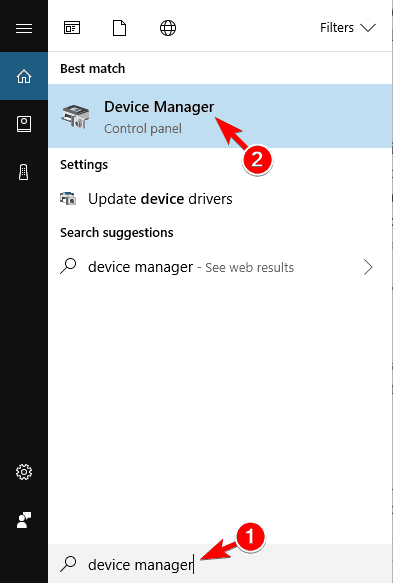
- Щелкните Адаптеры дисплея, чтобы развернуть его, и дважды щелкните активное в данный момент устройство отображения.
- Перейдите на вкладку «Драйвер» , а затем нажмите кнопку « Откатить драйвер» .
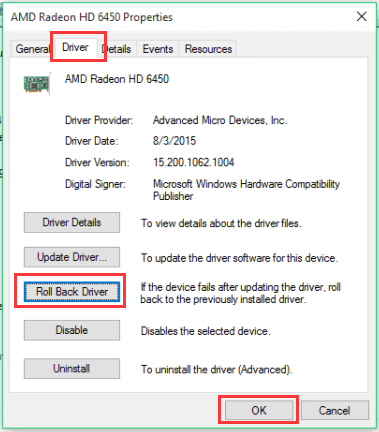
- Далее нажмите на кнопку ОК и перезагрузите компьютер.
# 2: Обновите видеокарту вручную
Иногда обновление драйверов помогает решить различные проблемы с драйверами, поэтому здесь рекомендуется обновить другой драйвер видеокарты, выполнив действия, указанные ниже.
Если у вас есть видеокарта Intel HD, загрузите драйверы видеокарты для Windows 10 с официального сайта Intel. Посетите: https://downloadcenter.intel.com/
А для обновления других графических драйверов вручную выполните следующие действия:
- Перейдите в панель управления вашей системы Windows.
- Нажмите « Диспетчер устройств» и разверните категорию «Видеоадаптеры» .
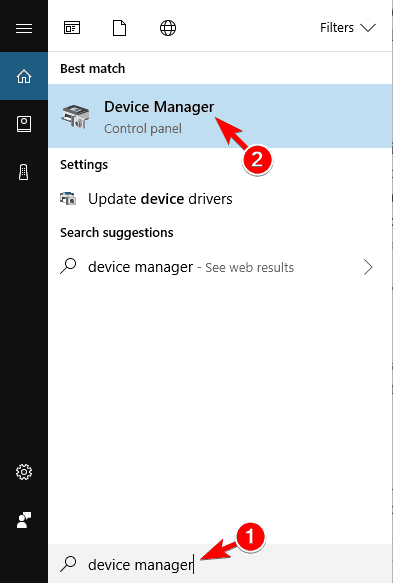
- Узнайте имя драйвера графической карты, затем щелкните его правой кнопкой мыши и выберите параметр « Обновить программное обеспечение драйвера ».
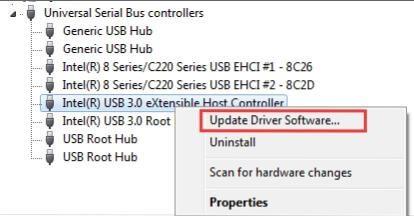
- Затем нажмите « Просмотреть мой компьютер для поиска драйверов».
- После этого нажмите кнопку « Обзор», а затем перейдите по пути, по которому вы скачали файл драйвера. Затем просто следуйте инструкциям на экране.
Теперь системный драйвер будет успешно установлен в вашей системе. Проверьте проблемы с вашей видеокартой. Windows 10 решена или нет.
Вы также можете легко обновить графические драйверы с помощью Driver Easy . Это лучший инструмент, который после установки обновляет все драйверы устройства автоматически.
Получить драйвер Простое автоматическое обновление драйверов .
# 3: Обновите видеокарту с помощью Центра обновления Windows
Проблемы с отображением Windows 10 также можно исправить с помощью обновления Windows .
Поэтому следуйте приведенным ниже шагам один за другим:
- Нажмите кнопку « Пуск », затем перейдите к параметру «Настройки», затем нажмите « Обновление и безопасность » .
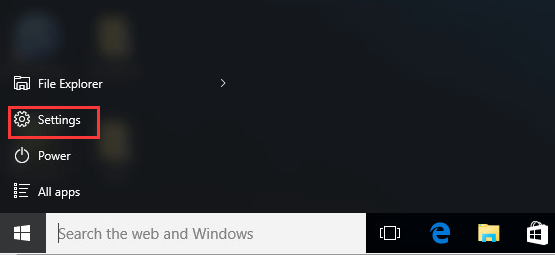
- На левой панели щелкните параметр Центра обновления Windows .
- Снова нажмите «Проверить наличие обновлений ». Windows выполнит поиск последних доступных обновлений.
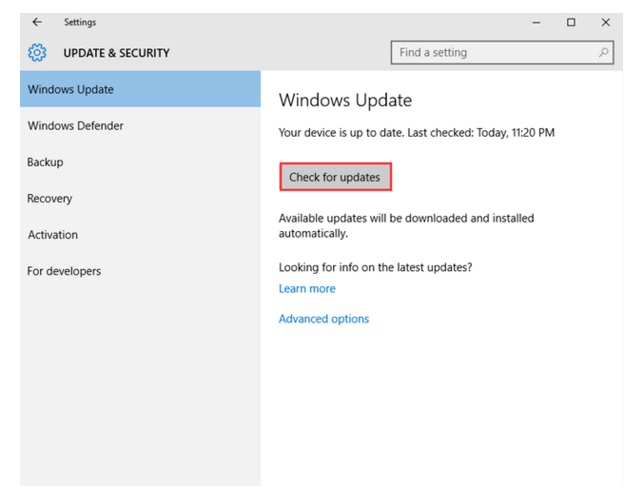
- Теперь вы увидите ссылку — доступны необязательные обновления . Нажмите на нее, но если эта ссылка не появится, значит, ваша система Windows не смогла найти никаких обновлений.
- Наконец, выберите нужный драйвер и нажмите « ОК» . Нажмите «Установить обновления » .
Предполагается, что данные решения помогут вам устранить проблемы с отображением Windows 10.
Сделайте свой ПК или ноутбук с Windows безошибочным
Если ваш ПК/ноутбук работает медленно или сталкивается с различными компьютерными ошибками, рекомендуется запустить средство восстановления ПК . Это разработано таким образом, чтобы автоматически исправлять различные компьютерные ошибки и другие проблемы.
Если на вашем компьютере отображаются какие-либо ошибки, связанные с реестром, DLL, приложениями, играми, BSOD, поврежденными системными файлами и многим другим, этот инструмент поможет вам их исправить. Он автоматически просканирует ваш ПК/ноутбук и автоматически исправит все ошибки.
Кроме того, сделайте свою систему быстрой, безошибочной и повысьте производительность компьютера, как новый.
Получите средство восстановления ПК, чтобы оптимизировать производительность ПК с Windows.
Вывод
На этом моя работа завершена, я изо всех сил старался собрать возможные рабочие решения для устранения проблем с графикой в Windows 10.
Поэтому обязательно следуйте решениям, приведенным одно за другим, чтобы исправить проблемы с дисплеем / видео / графикой после проблемы с обновлением Windows 10.
Надеемся, что эта статья помогла вам решить проблемы с отображением Windows 10 и с легкостью начать использовать компьютер с Windows 10.


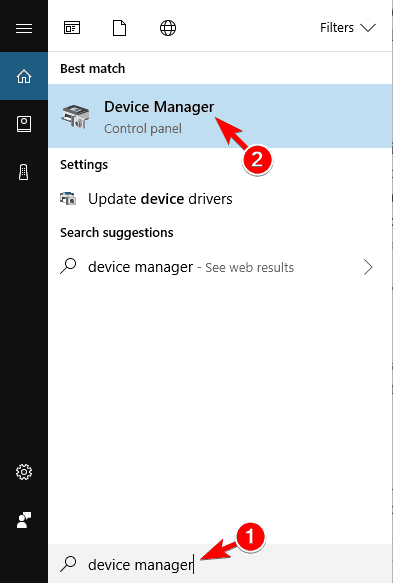
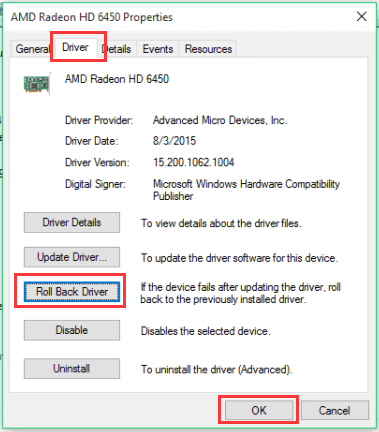
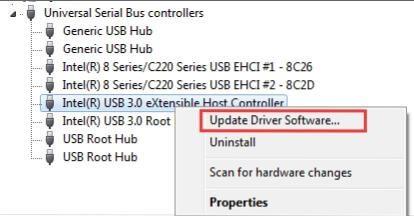
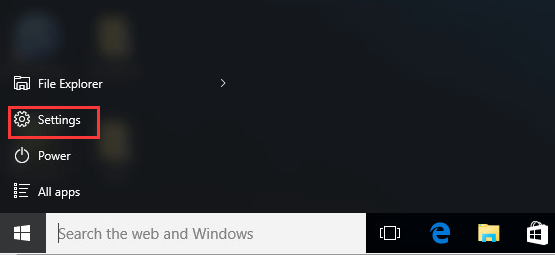
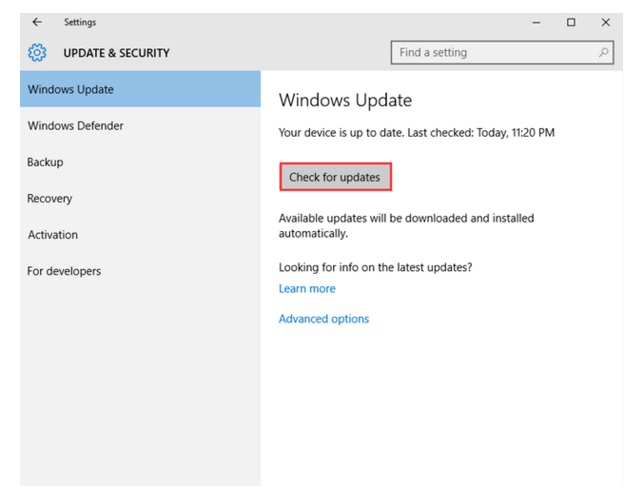

![Как решить проблему «Sims 4 Сим не спит»? [ПРОВЕРЕННЫЕ СПОСОБЫ] Как решить проблему «Sims 4 Сим не спит»? [ПРОВЕРЕННЫЕ СПОСОБЫ]](https://luckytemplates.com/resources1/images2/image-6501-0408151119374.png)


![Исправить Dungeon Siege 2 без указателя мыши [ПРОВЕРЕННЫЕ СПОСОБЫ] Исправить Dungeon Siege 2 без указателя мыши [ПРОВЕРЕННЫЕ СПОСОБЫ]](https://luckytemplates.com/resources1/images2/image-5004-0408151143369.png)

![Ваш компьютер или сеть могут отправлять автоматические запросы [ИСПРАВЛЕНО] Ваш компьютер или сеть могут отправлять автоматические запросы [ИСПРАВЛЕНО]](https://luckytemplates.com/resources1/images2/image-1491-0408150724646.png)
